Plasma/DeviceNotifier/uk: Difference between revisions
Created page with "Після з’єднання з комп’ютером зовнішнього носія даних або завантаження нового носія у пристрій..." |
Created page with "У вікні '''Сповіщення''' буде показано список всіх пристроїв, про які відомо системі. Наведення вка..." |
||
| Line 7: | Line 7: | ||
Після з’єднання з комп’ютером зовнішнього носія даних або завантаження нового носія у пристрій читання буде відкрито контекстне вікно '''Сповіщувача''' (це вікно можна відкрити і безпосереднім натисканням піктограми на панелі). Вікно залишатиметься відкритим доки на нього буде наведено вказівник миші, якщо відвести вказівник миші з меж вікна, його буде закрито за декілька секунд. | Після з’єднання з комп’ютером зовнішнього носія даних або завантаження нового носія у пристрій читання буде відкрито контекстне вікно '''Сповіщувача''' (це вікно можна відкрити і безпосереднім натисканням піктограми на панелі). Вікно залишатиметься відкритим доки на нього буде наведено вказівник миші, якщо відвести вказівник миші з меж вікна, його буде закрито за декілька секунд. | ||
У вікні '''Сповіщення''' буде показано список всіх пристроїв, про які відомо системі. Наведення вказівника миші на пункт пристрою відкриє список можливих дій над пристроєм. | |||
[[Image:Device_Notifier_Widget_Actions.png||center]] | [[Image:Device_Notifier_Widget_Actions.png||center]] | ||
Revision as of 13:07, 24 December 2010
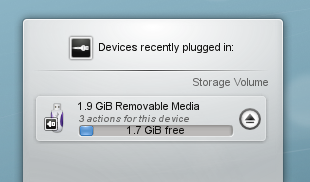
Програму Сповіщення про пристрої призначено для обробки дій з портативними носіями даних, зокрема флеш-носіями USB, цифровими фотоапаратами, зовнішніми жорсткими дисками USB тощо. Ця програма також допоможе вам під час завантаження оптичного носія даних до пристрою читання компакт-дисків або DVD.
Після з’єднання з комп’ютером зовнішнього носія даних або завантаження нового носія у пристрій читання буде відкрито контекстне вікно Сповіщувача (це вікно можна відкрити і безпосереднім натисканням піктограми на панелі). Вікно залишатиметься відкритим доки на нього буде наведено вказівник миші, якщо відвести вказівник миші з меж вікна, його буде закрито за декілька секунд.
У вікні Сповіщення буде показано список всіх пристроїв, про які відомо системі. Наведення вказівника миші на пункт пристрою відкриє список можливих дій над пристроєм.
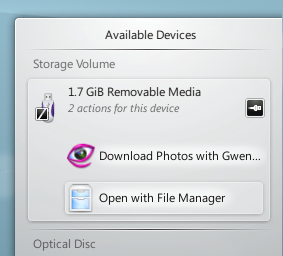
Clicking anywhere in the shaded box around the device name (but not on the eject/unmount icon if present) expands the entry to show the list of possible actions for that device. The set of actions depends on the device; it is configurable from System Settings. Simply select one with the mouse or keyboard to launch that action.
There is also a small icon to the right of each entry showing whether that device is currently accessible (or mounted) or not. Only when a device is not mounted is it safe to physically disconnect it from the computer. Clicking on the icon causes the device to be unmounted and/or the medium to be ejected if it is currently mounted, and will mount it if it isn't. Note that unmounting/ejecting might fail if the device still has open files on it, e.g. if a large file copy hasn't finished. In most cases you can just wait a while and try again. When an unmounting has succeeded, a success icon will be shown on the Device Notifier's icon.
